RecMasterレビュー:コンピューターで何でもキャプチャする初心者のための最高のスクリーンレコーダー
公開: 2022-02-13このRecMasterレビューでは、RecMasterの機能と、WindowsまたはMacコンピューターでの使用方法について説明します。
いくつかの使いやすいビデオコンバーターとダウンローダーを確認した後、今日はRecMaster( 30%特別割引リンク)という名前のシンプルな画面記録ソフトウェアに焦点を当てます。
あなたがたまたまそれらの(YouTube)Vlogging、ゲーム、オンライン教育のスターターの1人であるなら、初心者向けのこの便利なソフトウェアを見逃すことはできません。 あなたが一般的なユーザーであっても、映画、コース、ビデオチャット、会議などのオンラインストリームをコンピュータに保存して、どこでも無制限に視聴したい場合は、非常に便利です。
通常、顧客にとっては自由ソフトウェアが最初の選択肢です。 ただし、あまり使いにくいフリーウェアの経験がない場合や、さまざまなメディアパラメータ項目に関する知識があまりない場合は、RecMasterなどのより簡単なソリューションを使用することをお勧めします。 それでは、RecMasterの機能は何ですか?それはWindowsまたはMacコンピューターでどのように機能しますか? それらを1つずつ一緒に見ていきましょう。
RecMasterレビュー
すべての画面記録ソフトウェアは同様の機能を共有しています。 以下の機能リストから、一般的なスクリーンキャプチャパッケージに欠けているものがいくつか見つかります。
RecMasterの機能
01.5つの録音モード
RecMasterは、さまざまな録音ニーズを5つのモードに分類し、使用頻度に応じてメインUIに左から右に一覧表示します。 ゲームモード、フルスクリーン、カスタムエリア、ウェブカメラ、オーディオのみ–小型で、設備が整っている場合があります。 初心者にやさしいデザインの多くの製品と比較して、これらのモードは非常に自明であるため、どこから始めればよいかを時間をかける必要はありません。
02.最大1080pまたは4K60fpsでHDビデオを録画する
お使いのマシンのディスプレイ解像度がフルHD1080pまたはUltraHD 4Kである限り、RecMasterを使用して1080pまたは4Kの高品質スクリーンビデオを60fpsで簡単に撮影できます。 フレームレートは、特にハードコアゲーマーにとって大きな意味があります。これは、60 fpsなどの高fpsで強力なゲームを実行し、30 fpsの低さで録画すると、最終的なゲームセッションビデオがモーションブラーまたは途切れ途切れになる可能性があるためです。
03.画面とウェブカメラを同時に記録する
ピクチャーインピクチャービデオは大ヒットです。 画面の隅に顔を置いてこのようなPiPゲームプレイ共有またはチュートリアルビデオを作成する場合は、RecMasterを使用すると、記録プロセス中にフェイスカムのサイズと位置を調整して、画面とWebカメラを同時にキャプチャできます。
04.マウスの効果と注釈を追加する
RecMasterを使用すると、マウスカーソルトラックを表示し、強調表示し、クリックサウンドを追加し、左/右クリックにカラー効果を適用することで、指示や同様の録音をより魅力的にすることが簡単にできます。 また、注釈を入力して、テキスト、線、矢印などのいくつかの形式を介して重要な瞬間をマークダウンすることができます。
05.スケジュールとマルチモニター録画
自動記録を容易にするために、RecMasterはタスクスケジュールを組み込み、コンピューターから離れている場合でも、今後のブロードキャストまたはコンピューター操作で任意のタイミングキャプチャを作成して有効にします。 さらに、複数のモニターで作業中またはビデオゲームをプレイしている場合、RecMasterは1つのスタンドアロンまたは一度にそれらのいずれかにアクセスしてキャプチャできます。
06.編集して共有する
付属のエディタツールは、長いビデオ録画を小さなセグメントに分割し、不要な部分を切り取り、残りの部分を新しい部分にマージすることをサポートします。 ビデオを編集するかどうかに関係なく、RecMasterの録画リストから簡単にYouTubeまたはGoogleドライブに共有できます。
RecMaster価格
- RecMasterの1年間の1PCライセンスの費用は19.95ドルです。
- RecMaster 2PCライフタイムライセンスの費用は29.95ドルです。
RecMaster割引
30%RecMaster割引クーポン
私たちの読者は、すべてのRecMasterプランで特別な30%割引を受けられます。 ReMasterProの1年間のPCライセンスは$ 20.96でのみ入手できます。 RecMaster Pro 2PCライフタイムライセンスは27.96ドルでのみ入手できます。
RecMasterを使用してコンピューターで画面を記録する方法
まともなスクリーンレコーダーを判断することは難しくありません。 そのすべての機能を確認した後、ワークフローを自分で確認または試す必要があります。 そうすれば、それが自分に適しているかどうかがわかります。 RecMasterは、初めて使用する場合でも、この新しいものの使用方法に有線または混乱を感じることがないため、スーパーユーザー生成ツールとして採用しています。
ステップ1 :いつものように、事前にRecMasterをダウンロードしてインストールする必要があります。 公式サイトは、インストーラーを入手するのに最適な場所です。 また、MacバージョンはMac AppStoreで見つけることができます。
RecMasterのシステム要件の概要:

OS:Windows 10 / 8.1 / 8/7 / XP(32ビットまたは64ビット)およびMac OS X 10.11 – 10.15
プロセッサー:1 GHz Intel / AMDプロセッサー以上。
RAM:1GB RAM(2GB以上を推奨)。
ハードディスク容量:インストール用の200MBのハードディスク容量。
以下に、Windows10でRecMasterを使用する方法のデモンストレーションを示します。Macバージョンは同じワークフローを共有します。
ステップ2: RecMasterを起動すると、目の前に複数の録音モードを備えた無料の試用版が表示されます。 フルスクリーンなどの適切なモードを選択して、先に進んでください。
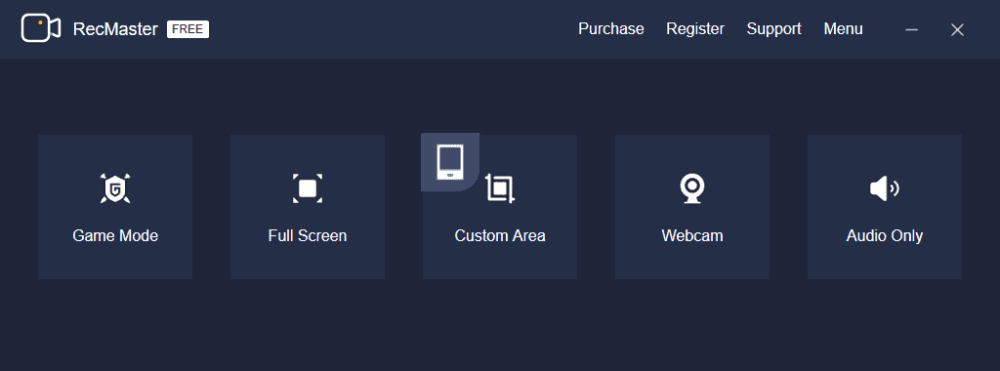
ステップ3 :セカンダリメインウィンドウに移動すると、記録オプションを自由に確認および調整できます。 以下は、フルスクリーン録画モードで使用可能な設定です–モニター、ビデオ形式、品質、フレームレート、Webカメラ、システムサウンド、マイク。
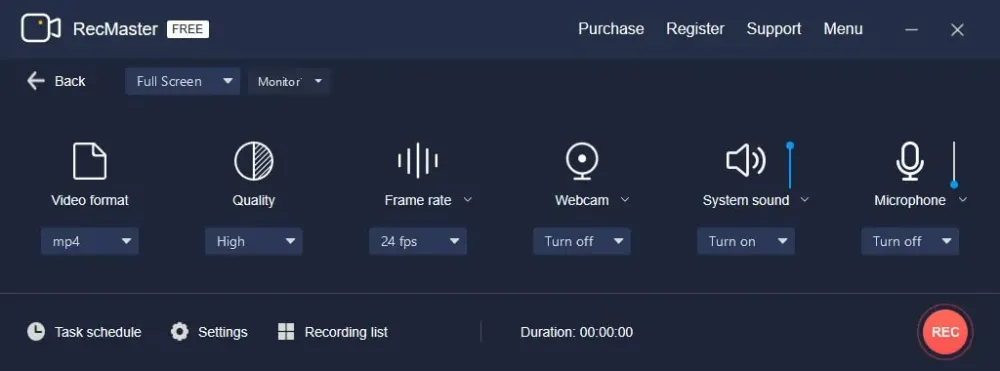
[設定]アイコンをクリックすると、マウスエフェクト、透かし、ホットキー、および自動起動を定義するための別の小さなコントロールがポップアップ表示されます。
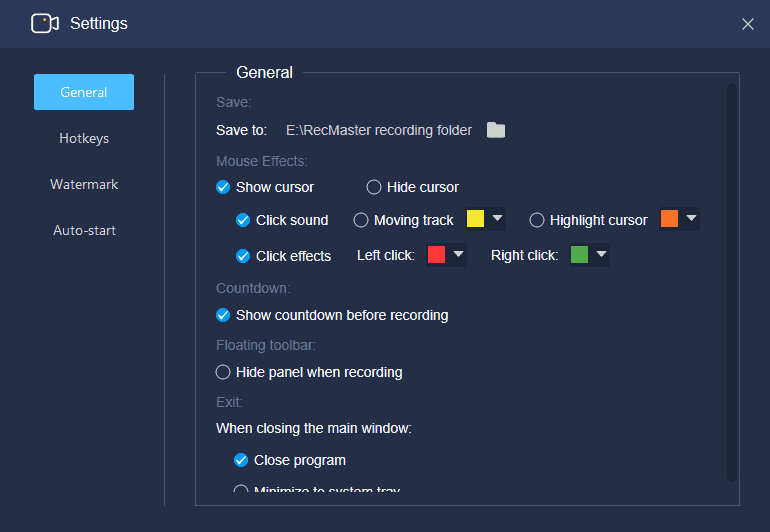
記録をスケジュールするには、[タスクスケジュール]アイコンをクリックして、固定の開始時間と終了時間に記録タスクを作成して有効にする必要があります。 その後、コンピューターとRecMasterが正常に実行されると、タスクが自動的に開始されます。
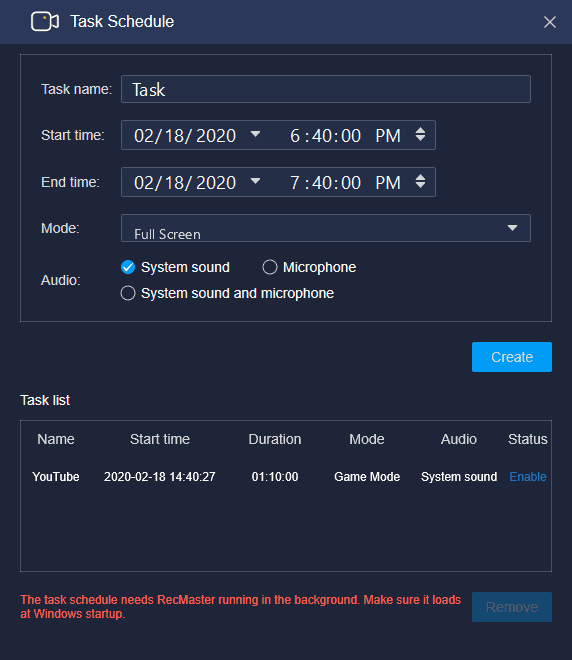
ステップ4 :録画のスケジュールは例外です。 通常のすべての画面録画では、プリセット後に次に行うことは、必ず録画を開始することです。 RECマークの付いたボタンをタップするか、Alt +1ホットキーを利用できます。
ステップ5 :必要に応じて、記録中に線、形、入力テキストを描画して、詳細を説明または強調表示できます。 キャプチャが終了したら、赤い停止ボタンをクリックするか、Alt +2を押してキャプチャを終了します。
ステップ6(オプション) :録画されたビデオまたはオーディオは録画リストに一覧表示され、名前を変更、プレビュー、編集して、YouTubeまたはGoogleドライブにワンクリックでアップロードできます。
- 関連:Windowsで画面を記録する2つの方法
結論
これは私たちのRecMasterレビューであり、コンピューターで画面を記録するためにそれを使用する方法です。 PCとMacの両方に対応したこの最高のスクリーンレコーダーを十分に理解していただければ幸いです。 RecMasterやスクリーンキャストに関する質問や問題がまだある場合は、下にコメントを残してお知らせください。 それを共有し、Facebook、Twitter、YouTubeでWhatVwantをフォローして、その他のヒントを入手してください。
RecMasterレビュー-FAQ
RecMasterを使用して記録タスクをスケジュールできますか?
はい。 画面上の[タスクスケジュール]アイコンを選択するだけで、タスクをスケジュールできます。
RecMasterに編集オプションはありますか?
はい。 RecMaster長いビデオ録画を小さな部分に分割し、不要な部分を削除し、目的のクリップを1つにマージするための編集ツールを提供します。
RecMasterはWindowsと互換性がありますか?
リマスターは、WindowsとMacOSの両方の以前のバージョンと互換性があります。 32ビットまたは64ビットのWindows10 / 8.1 / 8 / XPおよびMacOS X10.11-10.15と互換性があります。
RecMasterサポート画面とウェブカメラの記録を一度に投与しますか?
はい。 RecMasterは、画面とWebカメラの記録を一度にサポートします。記録プロセス中にfacecamのサイズと位置を調整できます。
